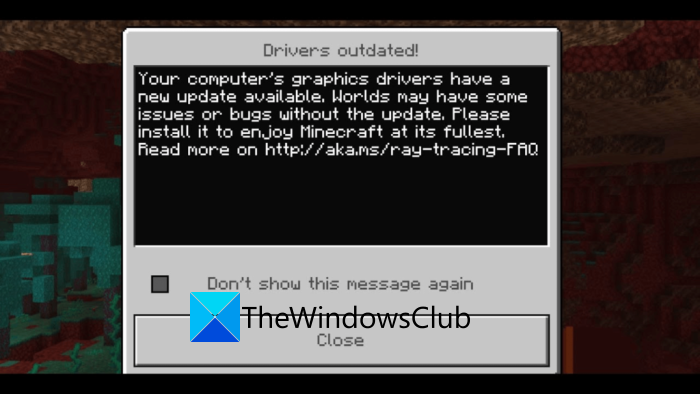Minecraft is een populaire single-en multiplayer-videogame voor Windows en andere platforms. Net als elk ander spelplatform heeft het echter ook enkele fouten en bugs die ervoor zorgen dat spelers hun spel moeilijk kunnen spelen. Een van die fouten is het bericht”Drivers verouderd“op Minecraft. Dit bericht gaat vergezeld van een lang bericht dat zegt:
Er is een nieuwe update beschikbaar voor de grafische stuurprogramma’s van uw computer. Werelden kunnen problemen of bugs hebben zonder de update. Installeer het om optimaal van Minecraft te genieten.
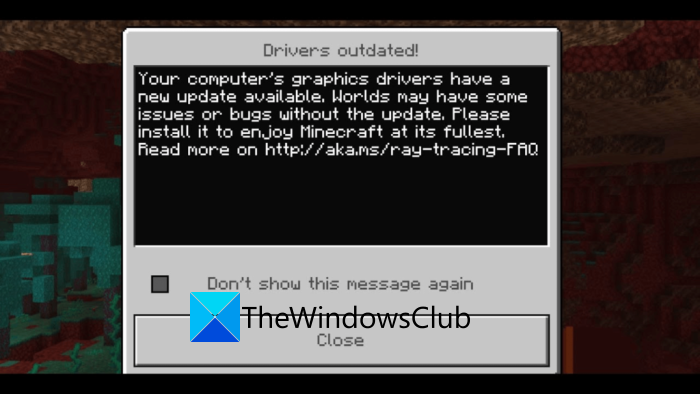
Hoewel deze foutmelding duidt op een probleem met uw grafische stuurprogramma, is dit niet altijd de geval met alle gebruikers. Er kunnen ook andere redenen zijn voor dit bericht. U kunt het tegenkomen als uw Windows niet is bijgewerkt of als u niet de nieuwste versie van Minecraft gebruikt. Het kan ook voorkomen als uw GPU-instellingen voor Minecraft niet zijn ingesteld op Hoge prestaties.
Als u een van degenen bent die deze foutmelding op Minecraft ervaart en er geïrriteerd door raakt, hoeft u zich geen zorgen te maken. Deze gids is voor jou. Hier gaan we verschillende oplossingen voor deze Minecraft-foutmelding bespreken. Laten we eens kijken!
Hoe de verouderde foutmelding van Minecraft-stuurprogramma’s te repareren
Hier zijn de belangrijkste methoden om de foutmelding”Verouderde stuurprogramma’s”op Minecraft op pc met Windows 11/10 op te lossen:
Update uw grafische stuurprogramma’s. Controleer de Minecraft-versie. Update Windows. Wijzig GPU-instellingen.
1] Werk uw beeldschermstuurprogramma’s bij
Het eerste dat u moet proberen, is ervoor zorgen dat u met behulp van up-to-date grafische stuurprogramma’s. Aangezien de foutmelding een verouderd probleem met het stuurprogramma aangeeft, moet u uw grafische stuurprogramma’s controleren en bijwerken naar de nieuwste versie. Oude en verouderde stuurprogramma’s veroorzaken veel problemen tussen software en apparaten en dit kan ook het geval zijn met Minecraft. Kijk dus of u het probleem kunt oplossen door uw stuurprogramma’s bij te werken.
U kunt stuurprogramma-updates rechtstreeks downloaden en installeren vanaf de officiële websites. Ga gewoon naar de website van uw stuurprogrammafabrikanten zoals Intel, NVIDIA of AMD en download en installeer de nieuwste updates voor het stuurprogrammamodel dat u gebruikt.
U kunt grafische stuurprogramma’s ook handmatig bijwerken door naar de app Instellingen te gaan en vervolgens naar Bijwerken en beveiliging > Windows Update. Klik vervolgens op Optionele updates bekijken en schakel vervolgens de selectievakjes voor stuurprogramma-updates in waarmee u een probleem ondervindt onder de optie Stuurprogramma-updates. Klik ten slotte op de knop Downloaden en installeren om de updates te installeren.
Als u automatisch al uw stuurprogramma’s op uw pc wilt bijwerken, kunt u gratis stuurprogramma-updatesoftware van derden gebruiken. Dit is een aantal leuke software die verouderde stuurprogramma’s op uw systeem kan detecteren en deze vervolgens automatisch kan bijwerken. U hoeft alleen de software te downloaden en op uw pc te installeren. Vervolgens kunt u met een paar klikken de software starten en uw grafische afbeeldingen en andere stuurprogramma’s bijwerken. Enkele gratis tools die u kunt gebruiken, zijn Double Driver, Snappy Driver Installer en IObit Driver Booster Free. U kunt ook het DriverFix-programma gebruiken om grafische stuurprogramma’s bij te werken.
Kijk of dit het probleem voor u oplost of niet. Zo niet, dan moet je misschien een andere methode proberen om het probleem op te lossen, dus ga verder met de volgende oplossing.
Lees: Fix Minecraft kan geen verbinding maken met de wereld.
2] Controleer de Minecraft-versie
Dit foutbericht kan worden gezien door gebruikers die een oudere versie van Minecraft op hun systeem hebben geïnstalleerd. Controleer dus eerst en vooral de Minecraft-versie die u momenteel gebruikt en zorg ervoor dat deze up-to-date is. Het gebruik van de nieuwste versie zorgt ervoor dat je alle nieuwe gamepatches en updates hebt en zorgt voor een soepelere en optimale game-ervaring.
Om te controleren op updates voor Minecraft, kun je de onderstaande stappen volgen:
Voor de Bedrock-editie:
Open eerst de Microsoft Store door naar het zoekvak te gaan. Klik nu op de menuknop met drie stippen in de rechterbovenhoek en klik op de optie Downloads en updates. Tik vervolgens op de knop Updates ophalen om te controleren of er updates beschikbaar zijn. Als er nieuwe updates beschikbaar zijn voor Minecraft, klikt u gewoon op de app en installeert u de updates.
Voor de Java-editie:
Start eerst Minecraft en klik op de pijlknop op de links van de PLAY-knop. Klik nu op de optie Nieuwste release om de nieuwste versie van Minecraft te gebruiken.
Als het probleem zich blijft voordoen, zelfs na het updaten van het Minecraft-opstartprogramma, ga je gang met de volgende oplossing om het probleem op te lossen.
3] Update Windows
Als je nog steeds dezelfde foutmelding krijgt over de stuurprogramma’s verouderd op Minecraft, overweeg dan om je systeem bij te werken om de nieuwste patches te downloaden en te installeren. Dit kan je helpen om van de fout af te komen en Minecraft-games soepel te spelen.
Om Windows bij te werken, kun je eenvoudig de app Instellingen openen door op de sneltoets Windows + I te klikken. Vervolgens kunt u op de categorie Updates en beveiliging klikken en naar het tabblad Windows Update gaan. Klik vanaf hier op de knop Controleren op updates en laat het de beschikbare updates scannen. Nadat de download is voltooid, start u uw pc opnieuw op om de systeemupdates te installeren.
Controleer nu of het probleem”Driver verouderd”is opgelost in Minecraft of niet.
Zie: Port forwarding werkt niet in Minecraft in Windows
4] Wijzig GPU-instellingen
Als het probleem nog steeds niet is opgelost, kunt u proberen uw GPU-instellingen te wijzigen in de fout oplossen. Dit is ook effectief als er dubbele grafische kaarten op uw systeem zijn. U moet controleren of u Minecraft op de gewenste GPU-kaart gebruikt. Zo niet, pas dan de GPU-instellingen aan en controleer of het probleem is opgelost.
Volg de onderstaande stappen om de GPU-instellingen te wijzigen:
Ga eerst naar het bureaublad en klik met de rechtermuisknop op het lege gedeelte Selecteer in het contextmenu de optie Weergave-instellingen. Blader nu in het tabblad Weergave omlaag naar het gedeelte Meerdere beeldschermen en tik op de knop Grafische instellingen. Vervolgens moet u, afhankelijk van de Minecraft-editie die u gebruikt, een van beide selecteren de Microsoft Store-app (voor Bedrock) of de Desktop-app (voor Java-editie). Selecteer of blader vervolgens door de Minecraft Launcher en tik op Opties. Selecteer ten slotte Hoge prestaties en klik vervolgens op de knop Opslaan om wijzigingen toe te passen.
Herstart Minecraft en kijk of het bericht nog steeds verschijnt.
Hoe geef ik Minecraft meer RAM?
Je kunt meer RAM toewijzen aan Minecraft in de Java-editie. Om dat te doen, opent u eenvoudig de Minecraft Launcher en gaat u naar het tabblad Installaties bovenaan. Blader naar de Minecraft-versie en klik vervolgens op de menuknop met drie stippen en selecteer de optie Bewerken. Tik nu op Meer opties en u zult een veld”JVM-argumenten”kunnen zien. Het heeft een vergelijkbare tekst als’2G’die in feite het huidige RAM-geheugen aangeeft dat door Minecraft wordt gebruikt (in dit geval 2 GB). Verander eenvoudig dit nummer om meer RAM toe te wijzen aan Minecraft en laat de rest tekst zoals het is. Tik ten slotte op de knop Opslaan om wijzigingen toe te passen.
Waarom is Minecraft zo traag?
De belangrijkste reden waarom Minecraft zo traag is in de multiplayer-modus is vanwege de hoge latentie. Dit betekent in feite dat je internetverbinding niet geoptimaliseerd is voor gamen. Als je vertragingsproblemen krijgt, zelfs in de modus voor één speler, heeft je systeem niet voldoende middelen om de belasting van het spel aan te kunnen.
Dat is het!
Lees nu: